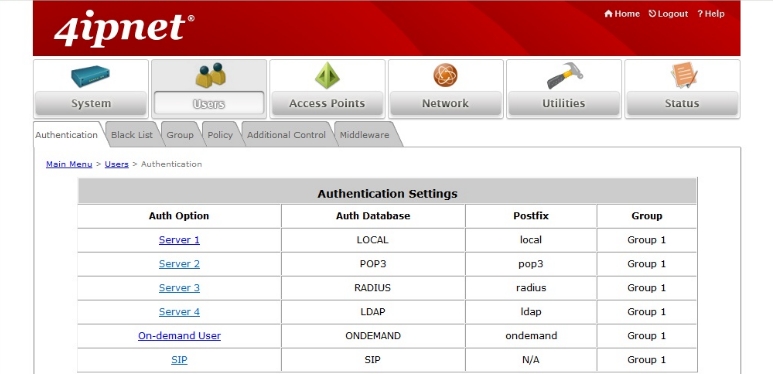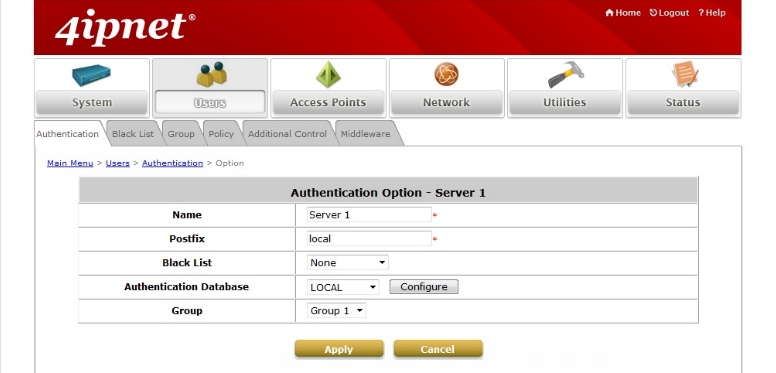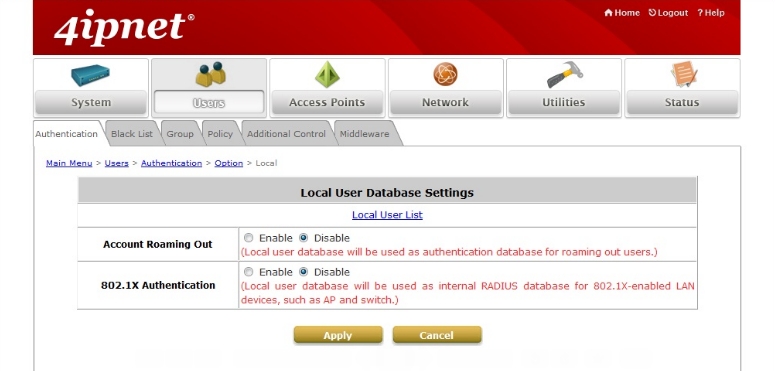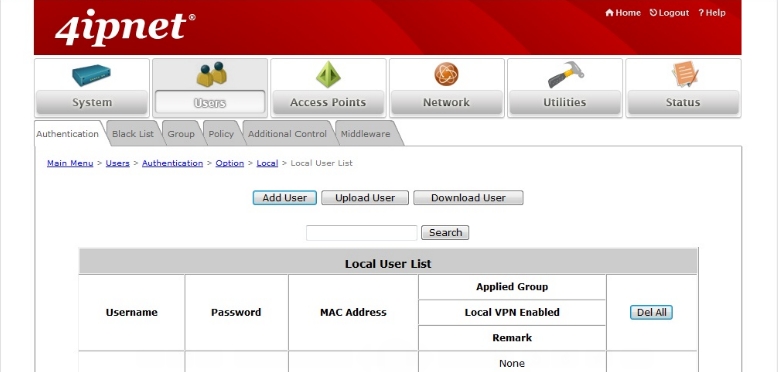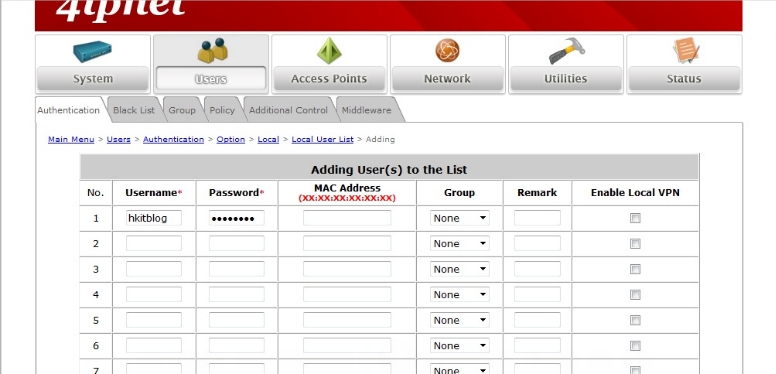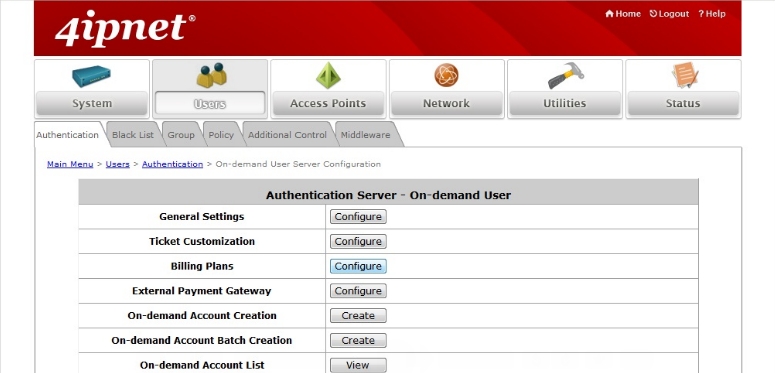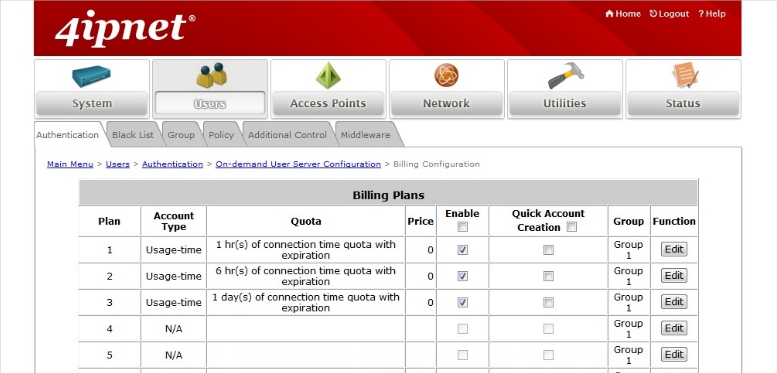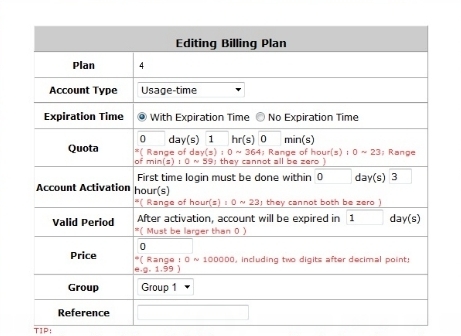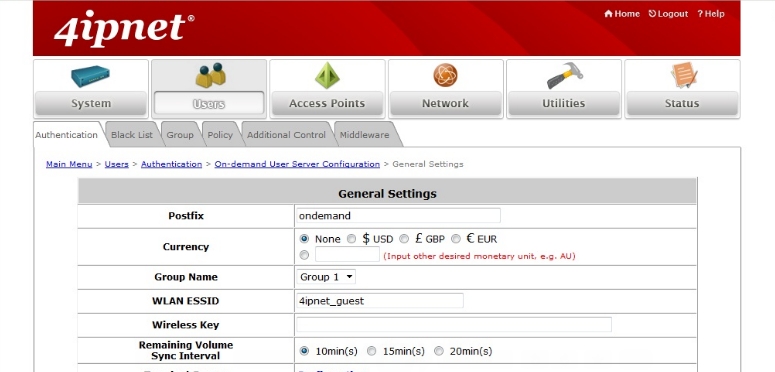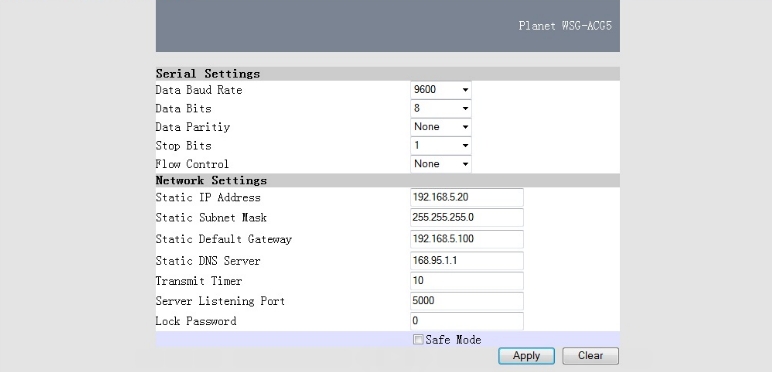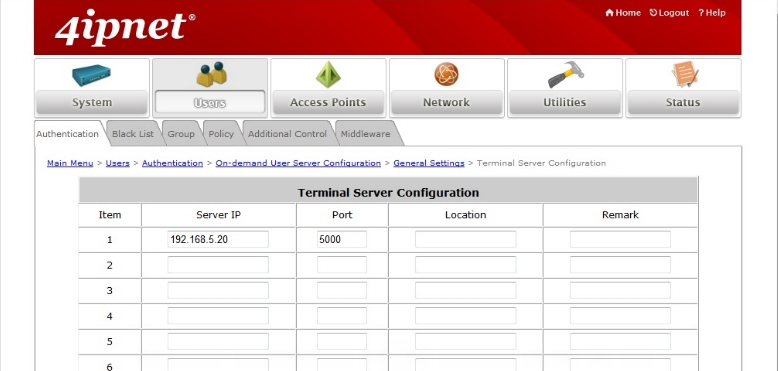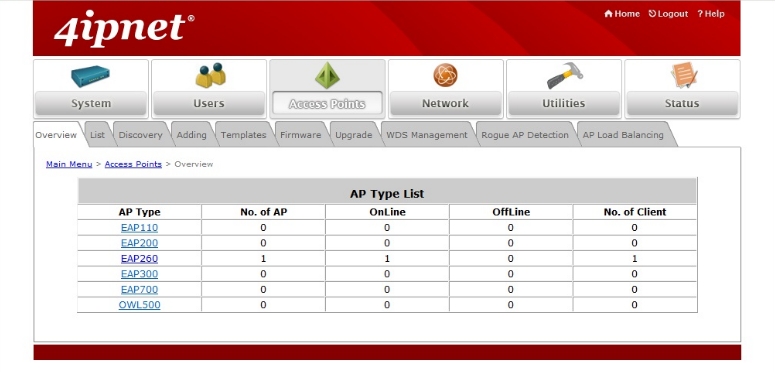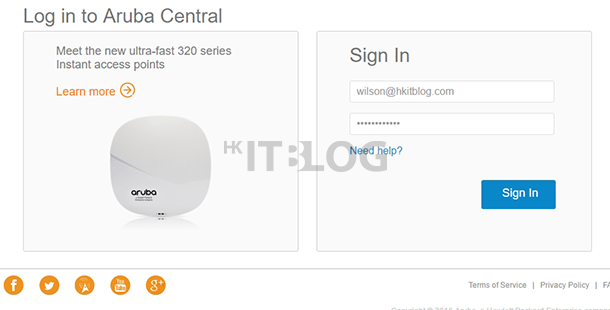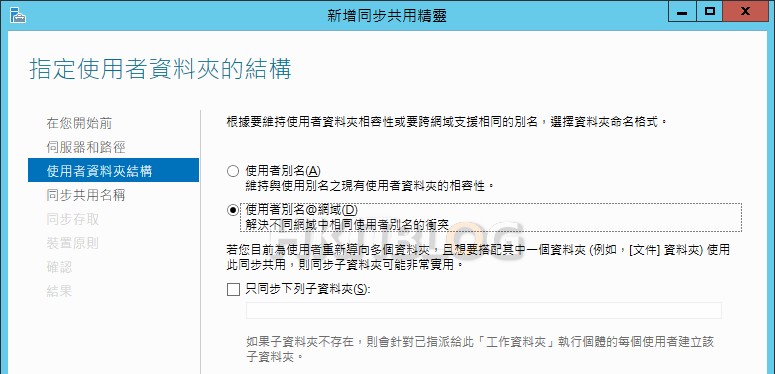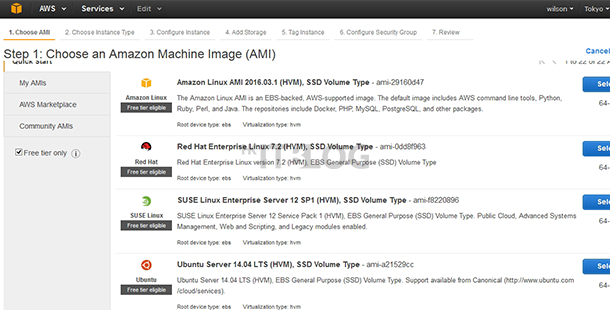(第四篇) 4ipnet 無線網絡控制器教學
這篇我們開始新增本機帳戶、新增上網付費功能及連接票機,目的就是 4ipnet_maintenace Service Zone 內的員工需要使用本機帳戶來登入上網,最後就是連接票機,那 4ipnet_guest Service Zone 內的訪客需要拿取票機的票,票內已經有 SSID 和登入資訊給他們上網之用,達到每個 Service Zone 擁有不同認證效果。
Step 1:首先新增本機帳戶,請按上方的【Users】,接著到【Authentication】,因為需要選擇認證方式是「LOCAL」,只要按「Auth Option」的【Server 1】連結就可以。
Step 2:接著在「Authentication Database」的「LOCAL」按【Configure】按鈕,然後請【Apply】按鈕。
Step 3:請按【Local User List】連結。
Step 4:接著按【Add User】按鈕。
Step 5:請在「Username」及「Password」輸入一個本機帳戶的登入名稱及密碼,然後請按【Apply】按鈕。
Step 6:然後設定上網付費功能,首先上方的【Users】,接著到【Authentication】→【On-demand User Server Configuration】,在「Billing Plans」按【Configure】按鈕。
Step 7:我們需要修改一個「Billing Plans」,請在「Plan 4」接【Edit】按鈕。
Step 8:當訪客登入無線網絡後,只允許他們有一小時時間上網,所以請在「Account Type」選取【Usage-time】,以及在「Quota」設定在「1 hr」,然後請按【Apply】按鈕。
Step 9:接著到【Authentication】→【On-demand User Server Configuration】→【General Settings】設定 4ipnet_guest SSID 是屬於給票機使用,請在「WLAN ESSID」輸入【4ipnet_guest】,然後請按【Apply】按鈕。
Step 10:最後就是連接 Planet 轉換器的網絡資料,請到 Planet WSG-ACG5 版面設定網絡資料,然後請按【Apply】按鈕。
Step 11:返回 4ipnet WHG311 後,請到【Authentication】→【On-demand User Server Configuration】→【General Settings】→【Terminal Server Configuration】新增 Planet WSG-ACG5 轉換器網絡地址 (不需要更改 5000 埠),然後請按【Apply】按鈕。
Step 12:要確認是否連接 Access-Point EAP260 成功,請按上方的【Access Points】,接著到【Access Points】→【Overview】就可以看見它是否「OnLine」欄,如果是在「OnLine」欄則表示連接成功。
下一篇將教大家測試三個設定好的 Service Zone,看看是否有不同的認證效果。